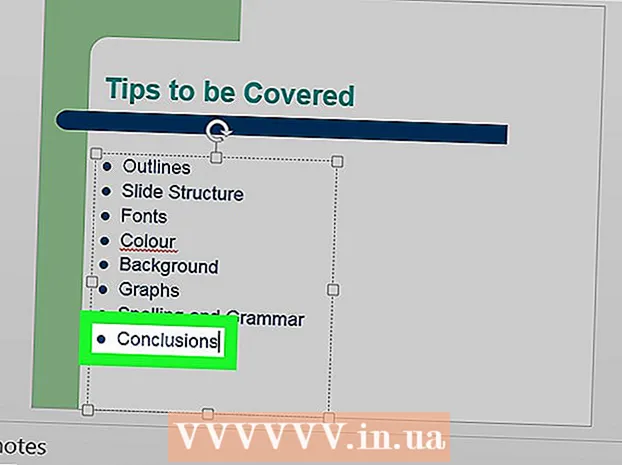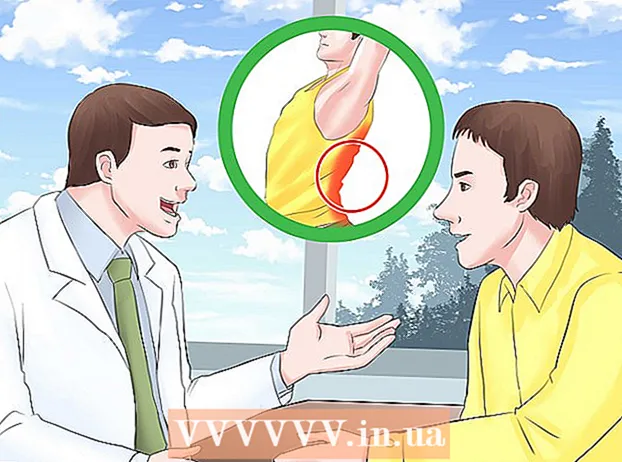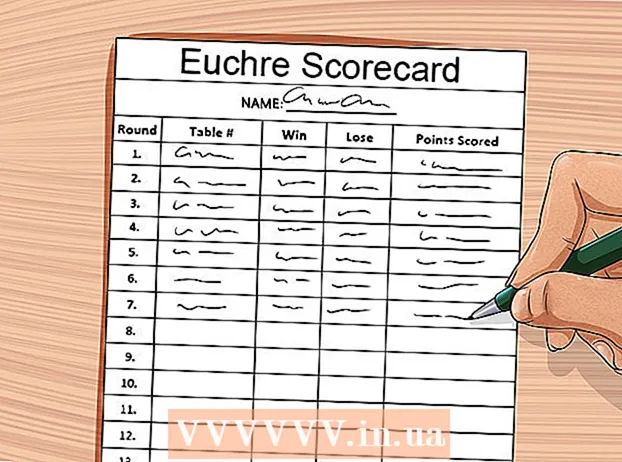Forfatter:
Charles Brown
Opprettelsesdato:
2 Februar 2021
Oppdater Dato:
1 Juli 2024

Innhold
- Å trå
- Metode 1 av 2: Koble den bærbare datamaskinen til en dokkingstasjon
- Metode 2 av 2: Løs vanlige problemer
- Tips
- Advarsler
Bærbare datamaskiner er nyttige for å være produktive enten du er hjemme, på kontoret eller på farten. Men bærbare datamaskiner kan være litt upraktiske for langsiktig skrivebordsarbeid; ofte er de ikke like enkle og behagelige å bruke som et tradisjonelt skrivebord / skjermoppsett. Imidlertid, med en dokkingstasjon, kan du bruke en skjerm, tastatur, mus og andre eksterne enheter. Alt du trenger å gjøre er å koble den bærbare datamaskinen til dokkingstasjonen. Dokkingstasjoner finnes i mange forskjellige varianter, men det er nesten alltid enkelt å koble til en bærbar PC!
Å trå
Metode 1 av 2: Koble den bærbare datamaskinen til en dokkingstasjon
 Slå av den bærbare datamaskinen. Lagre alt arbeidet ditt, sett den bærbare datamaskinen i dvale, eller slå den av når du er klar til å koble til dokkingstasjonen.
Slå av den bærbare datamaskinen. Lagre alt arbeidet ditt, sett den bærbare datamaskinen i dvale, eller slå den av når du er klar til å koble til dokkingstasjonen. - Avhengig av hvilken type dokkingstasjon du bruker, kan det også være mulig å koble til den bærbare datamaskinen mens den er på, men hvis du bruker en separat skjerm, kan det noen ganger være forstyrrende. Om nødvendig kan du utsette docking-sporet på baksiden av den bærbare datamaskinen. Det er to grunnleggende typer dokkingstasjoner: horisontale stasjoner som ser ut som en liten, firkantet blokk eller pute, og vinklede stasjoner som ser ut som en hevet bokstativ. Den første typen dokkingstasjon plugges nesten alltid inn i et spor på baksiden av den bærbare datamaskinen, så hvis du bruker denne typen dokkingstasjoner, må du sjekke baksiden av den bærbare datamaskinen for å sikre at dette sporet er åpent.
- Merk: Hvis du har en bokstativ, trenger du kanskje ikke å gjøre dette. Disse typer dokkingstasjoner har ofte mer tradisjonelle kabeloppføringer.
 Skyv den bærbare datamaskinen på dokkingstasjonen. Sett deretter den bærbare datamaskinen til dokkingstasjonen, og sett opp eventuelle tilkoblinger til dokkingstasjonen med de riktige sporene på baksiden av den bærbare datamaskinen. Se nedenfor for mer informasjon:.
Skyv den bærbare datamaskinen på dokkingstasjonen. Sett deretter den bærbare datamaskinen til dokkingstasjonen, og sett opp eventuelle tilkoblinger til dokkingstasjonen med de riktige sporene på baksiden av den bærbare datamaskinen. Se nedenfor for mer informasjon:. - For horisontale "block-style" dockingstasjoner, plasser porten på baksiden av den bærbare datamaskinen med pluggen på dockingstasjonen. Trykk på knappen for å skyve pluggen inn i porten.
- For "regnskapsførerstil" dockingstasjoner, plasserer du bare den bærbare datamaskinen på stativet med fronten vendt fremover. Vanligvis trenger du ikke å plassere noen plugger eller porter; disse typer dokkingstasjoner bruker vanligvis kabler.
 Bruk om nødvendig en kabel for å koble til den bærbare datamaskinen. Hvis du bruker en dokkingstasjon som krever en kabel for å koble til den bærbare datamaskinen (eller du har en bærbar datamaskin med en port som ikke samsvarer med stikkontakten på stasjonen), kobler du bare kabelen fra stasjonen til den bærbare datamaskinen som vist. gjør det med alle slags eksterne enheter (som en skjerm, tastatur, etc.)
Bruk om nødvendig en kabel for å koble til den bærbare datamaskinen. Hvis du bruker en dokkingstasjon som krever en kabel for å koble til den bærbare datamaskinen (eller du har en bærbar datamaskin med en port som ikke samsvarer med stikkontakten på stasjonen), kobler du bare kabelen fra stasjonen til den bærbare datamaskinen som vist. gjør det med alle slags eksterne enheter (som en skjerm, tastatur, etc.) - De fleste moderne kabelbaserte dokkingstasjoner bruker enten USB 3.0 eller USB 2.0-kabler. Det er imidlertid unntak, så sjekk manualen din hvis du er usikker.
 Koble alle eksterne enheter til dokkingstasjonen. Når den bærbare datamaskinen din er koblet til dockingstasjonen din, bør det være relativt enkelt å koble alle eksterne enheter du vil bruke til dockingstasjonen. Bare koble disse som om du kobler dem til en stasjonær eller bærbar datamaskin selv. Enheter som de fleste dokkingstasjoner støtter inkluderer:.
Koble alle eksterne enheter til dokkingstasjonen. Når den bærbare datamaskinen din er koblet til dockingstasjonen din, bør det være relativt enkelt å koble alle eksterne enheter du vil bruke til dockingstasjonen. Bare koble disse som om du kobler dem til en stasjonær eller bærbar datamaskin selv. Enheter som de fleste dokkingstasjoner støtter inkluderer:. - Skjerm (via standard pin-port eller HDMI-kabel)
- Tastatur (via USB)
- Mus (via USB)
- Modem / ruter (via Ethernet-kabel)
- Skriver (varierer)
- Merk: Hvis du ikke bruker en skjerm, tastatur eller mus, er det bare å åpne den bærbare datamaskinen og bruke skjermen / tastene / berøringsflaten som du normalt ville gjort.
 La enhver driver installeres før du bruker eksterne enheter. Når den bærbare datamaskinen og eksterne enheter har blitt dirigert gjennom dokkingstasjonen, bør de være klare til bruk. Imidlertid, aller første gang du bruker dockingstasjonen, kan det hende at datamaskinen din må installere nye enhetsdrivere slik at den kan kobles ordentlig til maskinvaren. Denne prosessen skal starte automatisk. Har disse driverne installert helt før du bruker den bærbare datamaskinen.
La enhver driver installeres før du bruker eksterne enheter. Når den bærbare datamaskinen og eksterne enheter har blitt dirigert gjennom dokkingstasjonen, bør de være klare til bruk. Imidlertid, aller første gang du bruker dockingstasjonen, kan det hende at datamaskinen din må installere nye enhetsdrivere slik at den kan kobles ordentlig til maskinvaren. Denne prosessen skal starte automatisk. Har disse driverne installert helt før du bruker den bærbare datamaskinen.
Metode 2 av 2: Løs vanlige problemer
 Forsikre deg om at dokkingstasjonen får strøm. Det er lett å glemme at dockingstasjonene i seg selv trenger strøm, akkurat som alle andre enheter på skrivebordet ditt. Hvis dockingstasjonen din ikke ser ut til å gjøre noe, må du raskt sjekke at strømledningen er riktig koblet til en stikkontakt.
Forsikre deg om at dokkingstasjonen får strøm. Det er lett å glemme at dockingstasjonene i seg selv trenger strøm, akkurat som alle andre enheter på skrivebordet ditt. Hvis dockingstasjonen din ikke ser ut til å gjøre noe, må du raskt sjekke at strømledningen er riktig koblet til en stikkontakt. - Mange moderne dokkingstasjoner vil også ha et lite lys for å indikere at de får strøm.
 Hvis eksterne enheter ikke fungerer, må du kontrollere tilkoblingene. I tilfelle noen eksterne enheter som er koblet til en dokkingstasjon ser ut til å fungere, men andre ikke, kan problemet være i tilkoblingene til den defekte enheten. Forsikre deg om at alle eksterne enheter er riktig koblet til riktig port på dockingstasjonen.
Hvis eksterne enheter ikke fungerer, må du kontrollere tilkoblingene. I tilfelle noen eksterne enheter som er koblet til en dokkingstasjon ser ut til å fungere, men andre ikke, kan problemet være i tilkoblingene til den defekte enheten. Forsikre deg om at alle eksterne enheter er riktig koblet til riktig port på dockingstasjonen. - I sjeldne tilfeller der enhetene dine har samlet for mye støv til å registrere seg i dokkingstasjonen, må du kanskje rengjøre forsiktig. Bruk trykkluft eller en datamaskinsikker klut, og prøv å fjerne støv eller smuss.
- Du kan også prøve å bruke en bomullspinne fuktet med alkohol eller en kommersiell elektronisk rengjøringsløsning for å fjerne eksterne plugger.
 Forsikre deg om at du har de nyeste driverne for dokkingstasjonen. Når du kobler en ny enhet (for eksempel en dokkingstasjon) til datamaskinen din, oppdages den automatisk og datamaskinen installerer drivere (filer som gjør at datamaskinen kan bruke enheten riktig). I sjeldne tilfeller kan imidlertid datamaskinen ha problemer med å finne eller installere drivere alene. Hvis dette skjer, kan det hende at dockingstasjonen din ikke fungerer, så du må laste ned og installere de riktige driverne selv.
Forsikre deg om at du har de nyeste driverne for dokkingstasjonen. Når du kobler en ny enhet (for eksempel en dokkingstasjon) til datamaskinen din, oppdages den automatisk og datamaskinen installerer drivere (filer som gjør at datamaskinen kan bruke enheten riktig). I sjeldne tilfeller kan imidlertid datamaskinen ha problemer med å finne eller installere drivere alene. Hvis dette skjer, kan det hende at dockingstasjonen din ikke fungerer, så du må laste ned og installere de riktige driverne selv. - Drivere er vanligvis tilgjengelig for gratis nedlasting fra produsentens nettsted. De fleste moderne datamaskiner har også muligheten til å finne drivere online selv (se vår artikkel om installering av drivere for mer informasjon).
 Ta kontakt med produsenten for å forsikre deg om at du bruker en kompatibel stasjon. Som en generell regel, hvis dockingstasjonen din fysisk kobles til den bærbare datamaskinen din, er sjansen stor for at den er kompatibel. Dette er imidlertid ikke alltid tilfelle. Hvis du ikke kan få den bærbare datamaskinen til å kommunisere med dokkingstasjonen, er sjansen stor for at den rett og slett ikke var bygget for å være kompatibel. Slå opp modellnavnet på dockingstasjonen din på produsentens nettsted; du skal kunne finne kompatibilitetsinformasjon på produktsiden ..
Ta kontakt med produsenten for å forsikre deg om at du bruker en kompatibel stasjon. Som en generell regel, hvis dockingstasjonen din fysisk kobles til den bærbare datamaskinen din, er sjansen stor for at den er kompatibel. Dette er imidlertid ikke alltid tilfelle. Hvis du ikke kan få den bærbare datamaskinen til å kommunisere med dokkingstasjonen, er sjansen stor for at den rett og slett ikke var bygget for å være kompatibel. Slå opp modellnavnet på dockingstasjonen din på produsentens nettsted; du skal kunne finne kompatibilitetsinformasjon på produktsiden .. - Hvis du ikke har et modellnavn for dockingstasjonen din, kan du se etter produktnummeret på enheten. Vanligvis er dette på et klistremerke for et servicestykke et sted på baksiden eller bunnen.
 Bruk bare ladekabelen som fulgte med dokkingstasjonen. Mens andre ladekabler kan "passe" inn i kontakten på dockingstasjonen, anbefaler vi ikke å bruke dem i stedet for den originale ledningen. Ulike ledninger er egnet for forskjellige mengder elektrisk strøm; å bruke feil lader kan skade strømstasjonen på dockingstasjonen (over tid eller umiddelbart.)
Bruk bare ladekabelen som fulgte med dokkingstasjonen. Mens andre ladekabler kan "passe" inn i kontakten på dockingstasjonen, anbefaler vi ikke å bruke dem i stedet for den originale ledningen. Ulike ledninger er egnet for forskjellige mengder elektrisk strøm; å bruke feil lader kan skade strømstasjonen på dockingstasjonen (over tid eller umiddelbart.) - Hvis du mister den originale ladekabelen, kan du be personalet i en lokal elektronikkbutikk om mer informasjon før du kjøper en erstatning. De fleste trente fagfolk innen elektronikk kan hjelpe deg med å finne en lader som er trygg for bruk med dockingstasjonen din.
 Hvis du ikke får stasjonen til å fungere, kobler du periferiutstyret til den bærbare datamaskinen. Hvis alt annet mislykkes, kan du vanligvis fortsatt få mye av den samme funksjonaliteten som du ville fått fra en dokkingstasjon ved å bare koble alle eksterne enheter til selve den bærbare datamaskinen. Dessverre har denne metoden to ulemper.
Hvis du ikke får stasjonen til å fungere, kobler du periferiutstyret til den bærbare datamaskinen. Hvis alt annet mislykkes, kan du vanligvis fortsatt få mye av den samme funksjonaliteten som du ville fått fra en dokkingstasjon ved å bare koble alle eksterne enheter til selve den bærbare datamaskinen. Dessverre har denne metoden to ulemper. - Det kan føre til en rotete haug med ledninger som tar tid og krefter å demontere hver gang du kobler til eller trekker ut den bærbare datamaskinen (du vil unngå dette med dockingstasjonen).
- Ikke alle bærbare datamaskiner har de riktige portene for alle eksterne enheter.
Tips
- Hvis datamaskinen din har trådløse funksjoner, bør du vurdere å bruke Wi-Fi-tilkoblingen for å få tilgang til Internett, i stedet for en kablet tilkobling dirigert gjennom dokkingstasjonen. Dette reduserer antall kabler du trenger. Kabelforbindelser kan imidlertid noen ganger være raskere og mer konsistente når det trådløse signalet er svakt.
- Hold dockingstasjonen din organisert: Vurder å bruke bånd eller tape for å holde ledningene sammen og rydde.
- Sørg for at du vet hvordan du kobler kablene til selve den bærbare datamaskinen i tilfelle dokkingstasjonen går i stykker til feil tid.
Advarsler
- Kontroller alltid at tilkoblingene er ødelagte før bruk.
- Ikke bruk flytende rengjøringsmidler på innsiden av den bærbare datamaskinen eller dockingstasjonen, spesielt ikke under bruk. Dette kan forårsake skadelig elektrisk kortslutning.